Eliminar Search Encrypt (Guía de eliminación) - Actualizado Feb 2018
Guía de eliminación de Search Encrypt
¿Qué es Search Encrypt?
Search Encrypt ofrece oscuros servicios para usuarios de ordenador con poca experiencia
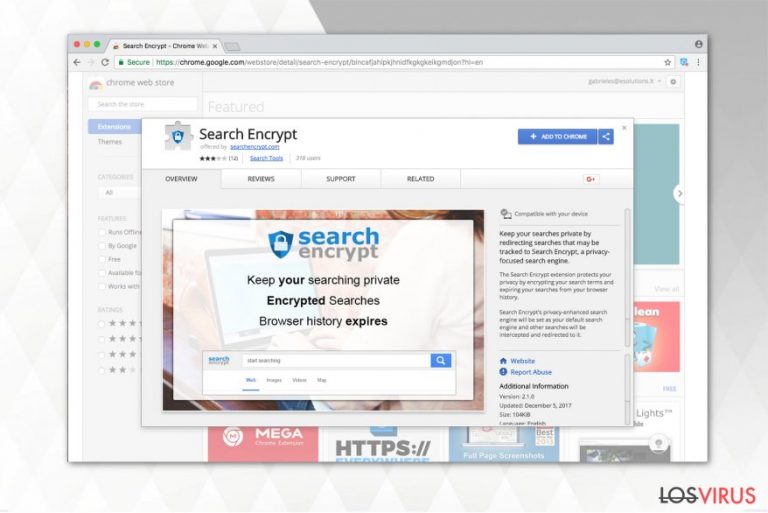
Search Encrypt está clasificado como hacker de navegador que se difunde como extensión en la Chrome Web Store. Aunque los desarrolladores de este programa potencialmente no deseado declaran que es un motor de búsqueda centrado en proteger la privacidad, toma el control de navegadores conocidos como Google Chrome, Mozilla Firefox, Safari y otros para ejecutar actividades arbitrarias.
Si te preguntas si Search Encrypt es un virus, los expertos no lo categorizan así. Sin embargo, la gente reporta que puede infiltrarse silenciosamente en tu sistema sin permiso y hemos encontrado algunas acciones que lleva a cabo que son más que intolerables. Adicionalmente, asigna la URL hxxps://www.searchencrypt.com/ como página de inicio, motor de búsqueda predeterminado y nueva pestaña tras la instalación.
Esta actividad arbitraria debería plantearnos la cuestión de si Search Encrypt es seguro, ya que es evidente que este programa potencialmente no deseado (PUP) no requiere un permiso del usuario para generar alteraciones en el navegador que puedan impactar en la experiencia de navegación. Si esto no es suficiente, la gente es incapaz simplemente de deshacerse de esta aplicación de poca confianza de Mac o Windows.
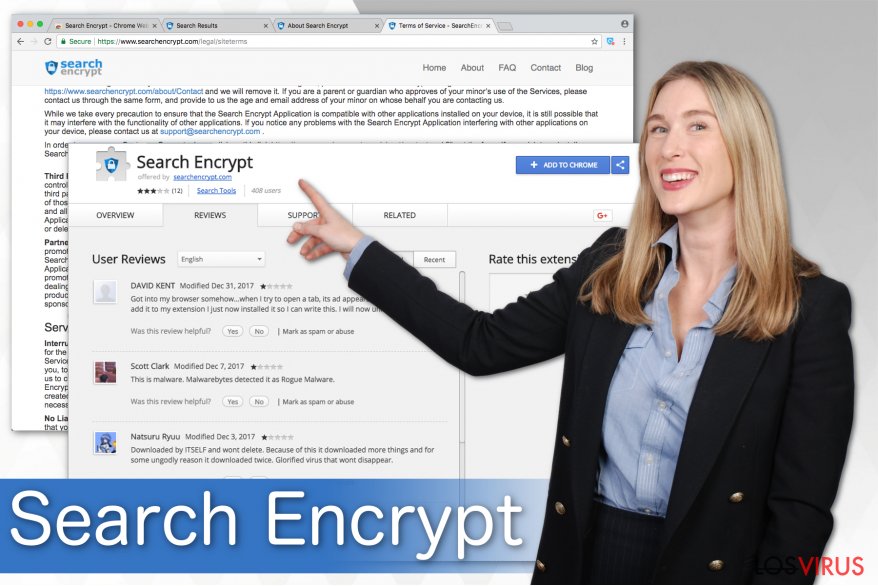
Mucha gente no puede figurarse cómo eliminar Search Encrypt de Google Chrome, ya que está programado para reasignar las configuraciones antes mencionadas una y otra vez cuando el usuario intenta cambiarlas a su estado natural. Ten en cuenta que hay otras versiones de este hacker de navegador como los virus Searchencrypt.navigateto.net y Searchencrypt.com que pueden también infectar tu sistema.
Los resultados de búsqueda mostrados por Search Encrypt y sus variantes están distorsionados por anuncios patrocinados. Normalmente, promueven páginas webs o productos afiliados que ayudan a los desarrolladores del hacker a generar beneficios a través del sistema de marketing de pago por click. Ten en cuenta que los anuncios intrusivos pueden no solo ser molestos, sino que también pueden ser maliciosos.
De acuerdo con la página de Términos de Servicio, Search Encrypt no toma ninguna responsabilidad por el contenido promovido por su publicidad:
Search Encrypt no tiene control ni asume ninguna responsabilidad por el contenido, políticas de privacidad, prácticas o disponibilidad de cualquier sitio, recursos, productos, servicios u otros materiales de terceras partes o que estén disponibles en tales sitios o recursos.
Esto significa que puede también mostrar anuncios potencialmente peligrosos que pueden conducirte tanto a una página web sospechosa como generar la instalación automática de un malware una vez haces click. Por ello, te sugerimos que completes la eliminación de Search Encrypt ahora mismo. Para ello, puedes usar FortectIntego o seguir la guía manual de eliminación de abajo.
Técnicas de distribución de hackers de navegador
Como hemos mencionado anteriormente, este hacker de navegador se puede descargar conscientemente desde la Google Web Store. No obstante, los usuarios reportan que este programa potencialmente no deseado también logra infectarse en los sistemas sin permiso. Esto ocurre cuando la gente instala de manera poco atenta programas gratuitos.
Normalmente, el usuario selecciona las opciones de instalación Básicas o Recomendadas del instalador y se salta muchos pasos. Esta es la razón por la que son incapaces de darse cuenta de que el hacker de navegador está empaquetado junto a programas gratuitos. De este modo, el equipo de NoVirus.uk dice que deberías optar siempre por las opciones de instalación Avanzadas o Personalizadas.
Los programas potencialmente no deseados aparecerán como casillas pre-marcadas durante el procedimiento de descarga/instalación. Si quieres proteger tu sistema, desmárcalos y comprueba tu ordenador con un programa anti-spyware de confianza.
Eliminar Search Encrypt en Mac y Windows
Aunque el virus Search Encrypt sea incapaz de dañar tu ordenador por sí mismo, puede exponer tu sistema a vulnerabilidades y ayudar a que otros malwares se infiltren. Ten en cuenta que hay componentes adicionales que pueden apoyar su actividad y esconderse bajo nombres diferentes. Desinstalarlos puede ser un reto. Por ello, te recomendamos el procedimiento de eliminación automático.
No necesitarás preocuparte sobre cómo deshacerte de Search Encrypt en Mac o Windows, simplemente descarga una herramienta antivirus de la lista de abajo y realiza una comprobación completa del sistema con ella. Puedes usar cualquier otro programa de seguridad de tu elección mientras sea de confianza y lo suficientemente poderoso como para tratar con programas potencialmente no deseados.
Hemos preparado una guía manual de eliminación de Search Encrypt para aquellos que busquen el reto. Está presentada al final de este artículo junto con la guía para reiniciar tu navegador a su estado primario. Si sigues las instrucciones atentamente, tu ordenador estará libre del hacker tras el proceso.
Puedes eliminar el daño causado por el virus con la ayuda de FortectIntego. SpyHunter 5Combo Cleaner y Malwarebytes son programas recomendados para detectar los programas potencialmente indeseados y virus junto a todos los archivos y entradas del registro que estén relacionados con ellos.
Guía de eliminación manual de Search Encrypt
Desinstalar de Windows
Si te has encontrado con el hackeo de Search Encrypt, sigue las instrucciones de a continuación para eliminar este programa potencialmente no deseado de Windows.
Para eliminar Search Encrypt de ordenadores con Windows 10/8, por favor, sigue estos pasos:
- Entra en el Panel de Control desde la barra de búsqueda de Windows y pulsa Enter o haz click en el resultado de búsqueda.
- Bajo Programas, selecciona Desinstalar un programa.

- Desde la lista, encuentras las entradas relacionadas con Search Encrypt (o cualquier otro programa sospechoso recientemente instalado).
- Click derecho en la aplicación y selecciona Desinstalar.
- Si aparece el Control de Cuentas del Usuario haz click en Sí.
- Espera hasta que el proceso de desinstalación se complete y pulsa Aceptar.

Si eres un usuario de Windows 7/XP, procede con las siguientes instrucciones:
- Click en Windows Start > Panel de Control localizado en la parte derecha (si eres usuario de Windows XP, click en Añadir/Eliminar Programas).
- En el Panel de Control, selecciona Programas > Desinstalar un programa.

- Elige la aplicación indeseada haciendo click una vez.
- En la parte superior, click en Desinstalar/Cambiar.
- En la ventana de confirmación, elige Sí.
- Click en Aceptar una vez el proceso de eliminación finalice.
Elimina Search Encrypt del sistema Mac OS X
Deberías eliminar todas las entradas sospechosas que puedan estar relacionadas con el hacker de navegador para limpiar el hacker de tu Mac.
-
Si estás usando OS X, haz click en el botón Go en la esquina superior izquierda de la pantalla y selecciona Applications.

-
Espera a que veas la carpeta Applications y busca por Search Encrypt y cualquier otro programa sospechoso en ella. Ahora haz click derecho en cada entrada y selecciona Move to Trash.

Reiniciar MS Edge/Chromium Edge
Eliminar extensiones indeseadas de MS Edge:
- Selecciona Menú (los tres puntos horizontales en la esquina superior derecha de la ventana del navegador) y selecciona Extensiones.
- Desde la lista, selecciona la extensión relacionada y haz click en el icono del Engranaje.
- Click en Desinstalar en la parte de abajo.

Limpiar cookies y otros datos de navegación:
- Click en Menú (los tres puntos horizontales en la esquina superior derecha de la ventana del navegador) y selecciona Privacidad y Seguridad.
- Bajo datos de navegación, selecciona Elegir qué limpiar.
- Selecciona todo (a parte de contraseñas, aunque puedes querer incluir también las licencias de Media, si es aplicable) y selecciona Limpiar.

Restaurar los ajustes de nueva pestaña y página de inicio:
- Click en el icono de menú y elige Configuración.
- Luego encuentra la sección En el inicio.
- Click en Deshabilitar si encuentras cualquier dominio sospechoso.
Resetea MS Edge y los pasos de arriba no te han ayudado:
- Pulsa en Ctrl + Shift + Esc para abrir el Administrador de Tareas.
- Click en la flecha de Más detalles en la parte inferior de la ventana.
- Selecciona la pestaña Detalles.
- Ahora desliza y localiza cualquier entrada con el nombre de Microsoft Edge en ella. Click derecho en cada una de ellas y selecciona Finalizar Tarea para hacer que MS Edge deje de funcionar.

Si esta solución no te ha ayudado, necesitas usar un método más avanzado para resetear Edge. Ten en cuenta que necesitas hacer una copia de seguridad de tus datos antes de proceder.
- Encuentra la siguiente carpeta en tu ordenador: C:\\Users\\%username%\\AppData\\Local\\Packages\\Microsoft.MicrosoftEdge_8wekyb3d8bbwe.
- Pulsa Ctrl + A en tu teclado para seleccionar todas las carpetas.
- Click derecho en ellos y selecciona Eliminar.

- Ahora haz click derecho en el botón de Inicio y selecciona Windows PowerShell (Administrador).
- Cuando aparezca la nueva ventana, copia y pega el siguiente comando y pulsa Enter:
Get-AppXPackage -AllUsers -Name Microsoft.MicrosoftEdge | Foreach {Add-AppxPackage -DisableDevelopmentMode -Register “$($_.InstallLocation)\\AppXManifest.xml” -Verbose

Instrucciones para Edge basado en Chromium
Eliminar extensiones de MS Edge (Chromium):
- Abre Edge y haz click en Configuración > Extensiones.
- Elimina las extensiones indeseadas haciendo click en Eliminar.

Limpiar caché y datos del sitio:
- Click en Menú y selecciona Configuración.
- Selecciona Privacidad y Servicios.
- Bajo Limpiar datos de navegación, elige Seleccionar qué limpiar.
- Bajo rango de fecha, selecciona Todo el tiempo.
- Selecciona Limpiar ahora.

Resetear MS Edge basado en Chromium:
- Click en Menú y selecciona Configuración.
- En la parte izquierda, selecciona Reiniciar configuración.
- Selecciona Restaurar ajustes a sus valores por defecto.
- Confirma con Resetear.

Reiniciar Mozilla Firefox
Eliminar extensiones peligrosas
- Abre el navegador Mozilla Firefox y haz click en el Menú (los tres botones horizontales de la esquina superior derecha de la pantalla).
- Selecciona Add-ons.
- Aquí, selecciona los plugins que estén relacionados con Search Encrypt y haz click en Eliminar.

Reiniciar la página de inicio:
- Click en los tres botones horizontales de la esquina superior derecha para abrir el menú.
- Selecciona Opciones.
- Bajo las opciones de Inicio, ingresa tu sitio preferido que se abrirá cada vez que abres de nuevo Mozilla Firefox.
Limpiar las cookies y datos del sitio:
- Click en el Menú y selecciona Opciones.
- Ve a la sección de Privacidad y Seguridad.
- Desliza hasta encontrar Cookies y Datos del sitio.
- Click en Limpiar datos…
- Selecciona Cookies y datos de sitios, así como Contenido Web en Caché y pulsa Limpiar.

Reiniciar Mozilla Firefox
En caso de que Search Encrypt no se haya eliminado tras seguir las instrucciones de antes, reinicia Mozilla Firefox:
- Abre el navegador Mozilla Firefox y haz click en Menú.
- Ve a Ayuda y luego elige Información del Solucionador de Problemas.

- Bajo la sección Poner a punto Mozilla Firefox, haz click en Reiniciar Firefox…
- Una vez aparezca el pop-up, confirma la acción pulsando en Reiniciar Firefox – esto debería completar la eliminación de Search Encrypt.

Reiniciar Google Chrome
Puedes solucionar Chrome desintalando la extensión Search Encrypt. Además, busca otras entradas sospechosas que puedan interrumpirte mientras navegues y elimínalas también. Luego, reinicia tu navegador para finalizar el proceso.
Elimina extensiones maliciosas desde Google Chrome:
- Abre Google Chrome, haz click en el Menú (los tres puntos verticales de la esquina superior derecha) y selecciona Más herramientas -> Extensiones.
- En la nueva ventana abierta, verás la lista de todas las extensiones instaladas. Desinstale todos los complementos sospechosos haciendo clic en Eliminar.

Eliminar caché y datos web de Chrome:
- Click en el Menú y selecciona Ajustes.
- Bajo Privacidad y Seguridad, selecciona Limpiar datos de navegación.
- Selecciona Historial de navegación, Cookies y otros datos de sitios, así como Imágenes en caché y archivos.
- Click en Limpiar datos.
- Click Clear data

Cambiar tu página de inicio:
- Click en el menú y selecciona Configuración.
- Busca un sitio sospechoso en la sección En el inicio.
- Click en Abrir una página específica o un conjunto y haz click en los tres puntos para encontrar la opción de Eliminar.
Reiniciar Google Chrome:
Si los métodos previos no te han ayudado, reinicia Google Chrome para eliminar todos los componentes:
- Click en el Menú y selecciona Configuración.
- En los Ajustes, desliza y haz click en Avanzado.
- Desliza y localiza la sección Reiniciar y limpiar.
- Ahora haz click en Reiniciar ajustes y devolverlos a defecto.
- Confirma con Reiniciar ajustes para completar la eliminación.

Reiniciar Safari
Eliminar extensiones indeseadas de Safari:
- Click en Safari > Preferencias…
- En la nueva ventana, elige Extensiones.
- Selecciona la extensión indeseada relacionada con Search Encrypt y selecciona Desinstalar.

Limpiar cookies y otros datos de páginas webs de Safari:
- Click en Safari > Limpiar historial…
- Desde el menú desplegable bajo Limpiar, elige todo el historial.
- Confirma con Limpiar Historial.

Reinicia Safari si los pasos de antes no te han ayudado:
- Click en Safari > Preferencias…
- Ve a la pestaña Avanzado.
- Elige Mostrar menú de Desarrollador en la barra del menú.
- Desde la barra del menú, click en Desarrollador y luego selecciona Limpiar cachés.

Después de desinstalar este programa potencialmente no deseado y arreglar cada uno de tus navegadores webs, te recomendamos que escanees el sistema de tu PC con un buen anti-spyware. Esto te ayudará a deshacerte de los rastros del registro de Search Encrypt, y te permitirá identificar parásitos relacionados u otras posibles infecciones de malware en tu ordenador. Para ello, puedes usar nuestros programas más valorados: FortectIntego, SpyHunter 5Combo Cleaner o Malwarebytes.
Recomendado para ti
No dejes que el gobierno te espíe
El gobierno tiene muchos problemas con respecto al registro de datos de los usuarios y los espionajes a los ciudadanos, por lo que deberías tener esto en consideración y leer más sobre las oscuras prácticas de reunión de información. Evita cualquier registro indeseado del gobierno o espionaje navegando completamente anónimo por Internet.
Puedes elegir una localización diferente cuando estés navegando y acceder a cualquier material que desees sin ninguna restricción de contenido particular. Puedes fácilmente disfrutar de conexión a internet sin riesgos de ser hackeado usando la VPN Private Internet Access.
Controla la información a la que puede acceder el gobierno o cualquier otra parte y navega por internet sin ser espiado. Incluso aunque no estés envuelto en actividades ilegales o confíes en tus servicios o plataformas elegidas, ten cuidado con tu seguridad y toma medidas de precaución usando un servicio VPN.
Copia de seguridad de los archivos para uso posterior, en caso de ataque de malware
Los problemas de software creados por malwares o pérdidas directas de datos debido a una encriptación puede conducir a problemas con tu dispositivo o daño permanente. Cuando tienes copias de seguridad actualizadas, puedes fácilmente recuperarte tras un incidente y volver a la normalidad.
Es crucial crear actualizaciones de tus copias de seguridad sobre cualquier cambio en tus dispositivos, por lo que puedes volver al punto donde estabas trabajando antes de que el malware modificase cualquier cosa o tuvieses problemas en tu dispositivo a causa de pérdida de datos o corrupción del rendimiento.
Cuando tienes una versión previa de cada documento importante o proyecto, puedes evitar frustración y pérdidas. Es bastante útil cuando aparecen malwares de la nada. Usa Data Recovery Pro para llevar a cabo la restauración del sistema.


